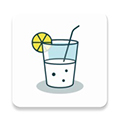Word2019怎么设置边框和底纹 操作方法(word中怎么设置边框和底纹(word里怎么设置边框和底纹))
Word2019怎么设置边框和底纹 操作方法, Word2019是一款专业的文字处理软件。我们可以在文本上做各种效果,比如设置边框和阴影。如果不知道怎么做,可以看看下面的教程。
 Word2019绿色版安装免费版类别:微软栏目大小:2.7M语言:简体中文
Word2019绿色版安装免费版类别:微软栏目大小:2.7M语言:简体中文
评分:6下载地址【操作方法】首先打开word文档,点击“页面布局”,选择“页面边框”。
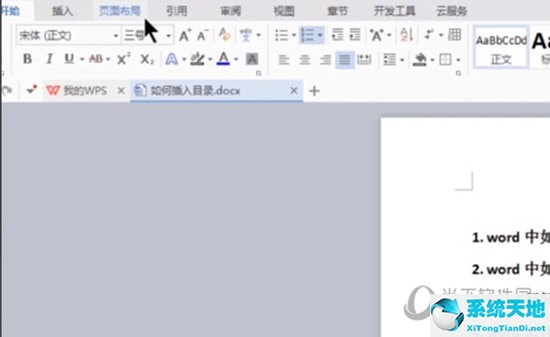
然后选择“框”选项,选择需要的线型、颜色和宽度,或者打开“艺术风格”,选择想要的边框图案,点击“确定”。
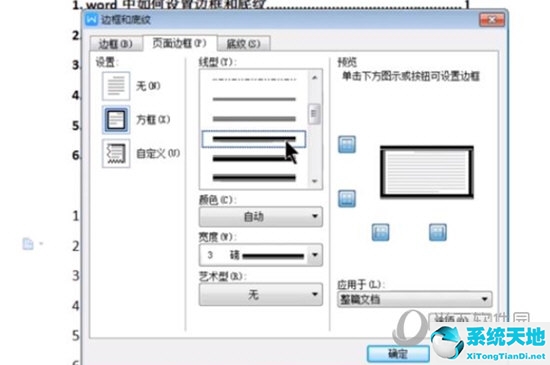
于是图案的边界就出来了。
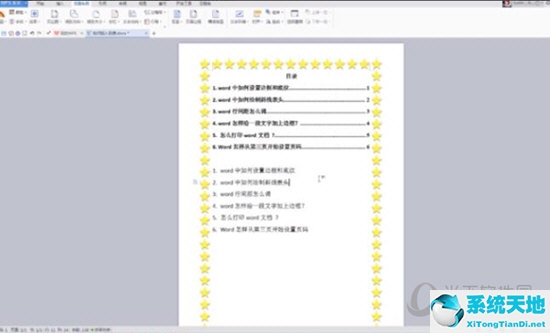
接下来,我们设置底纹,再次点击“页面布局”,选择“背景”,选择“纹理”。
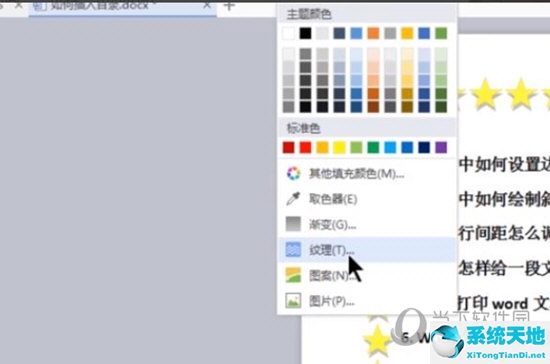
然后选择所需的底纹,并单击“确定”。
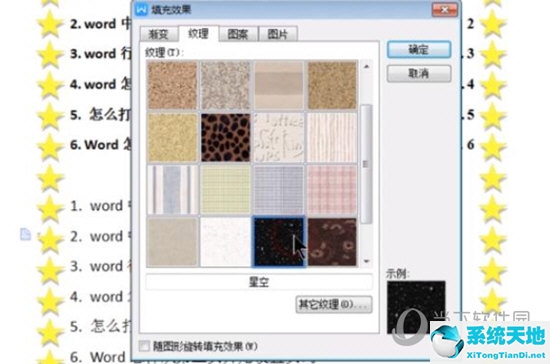
可以看到底纹也出来了,所以我们完成了边框和底纹的设置。
以上是边肖为大家带来的word2019设置边框和底纹的方法。希望对你有帮助。如果你有任何问题,你可以给边肖留言。
Word2019怎么设置边框和底纹 操作方法,以上就是本文为您收集整理的Word2019怎么设置边框和底纹 操作方法最新内容,希望能帮到您!更多相关内容欢迎关注。
郑重声明:本文版权归原作者所有,转载文章仅为传播更多信息之目的,如作者信息标记有误,请第一时候联系我们修改或删除,多谢。本文地址:https://www.sjzdingshang.com/post/218476.html